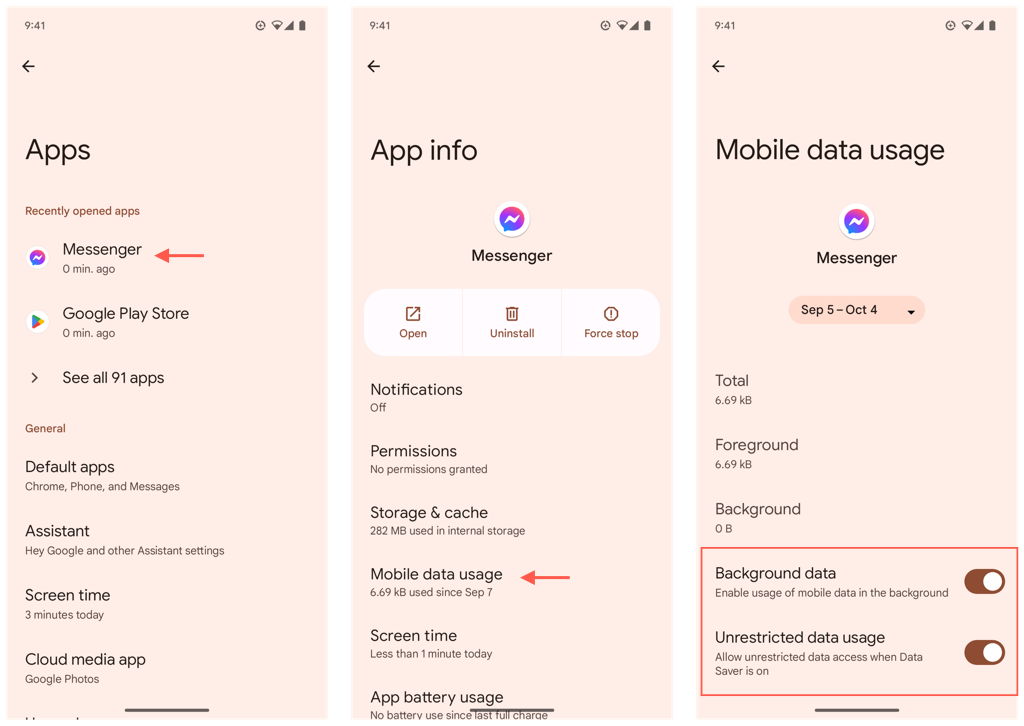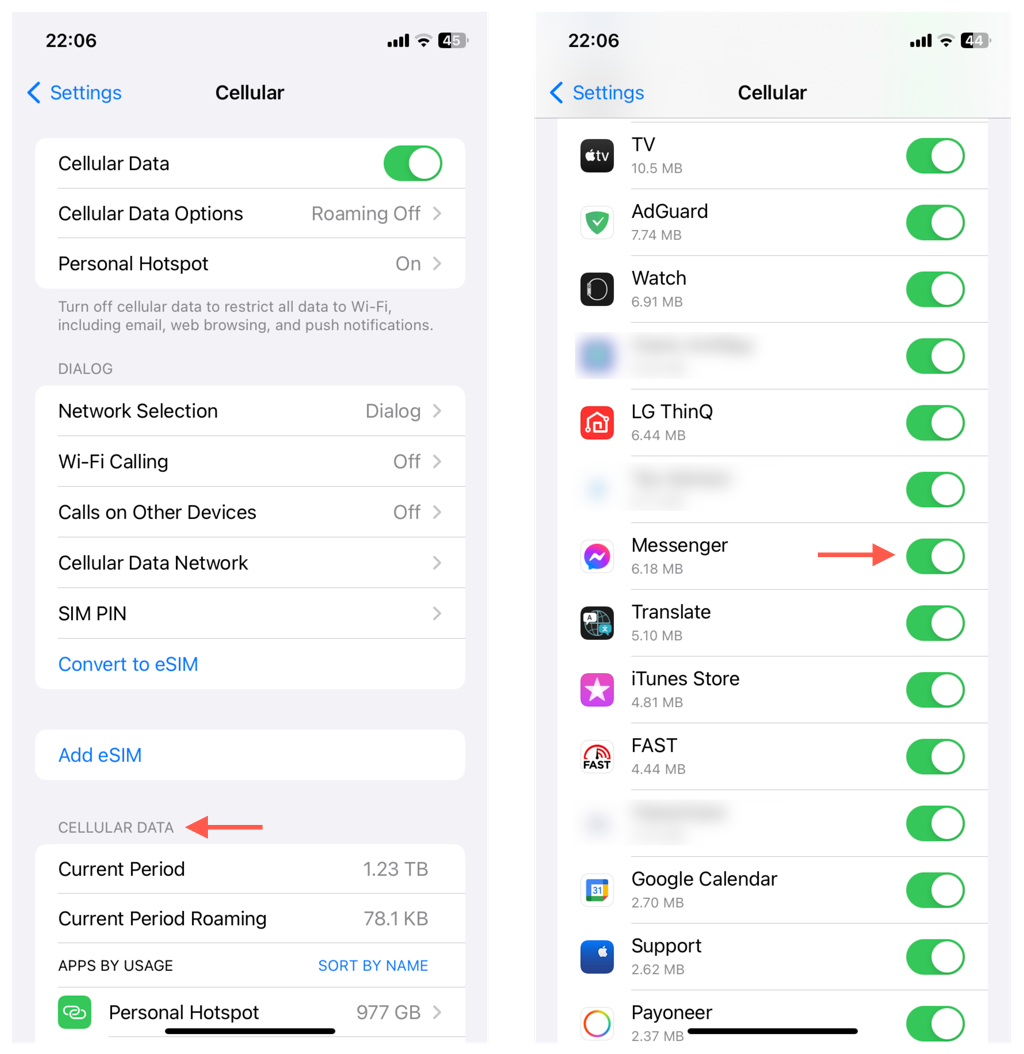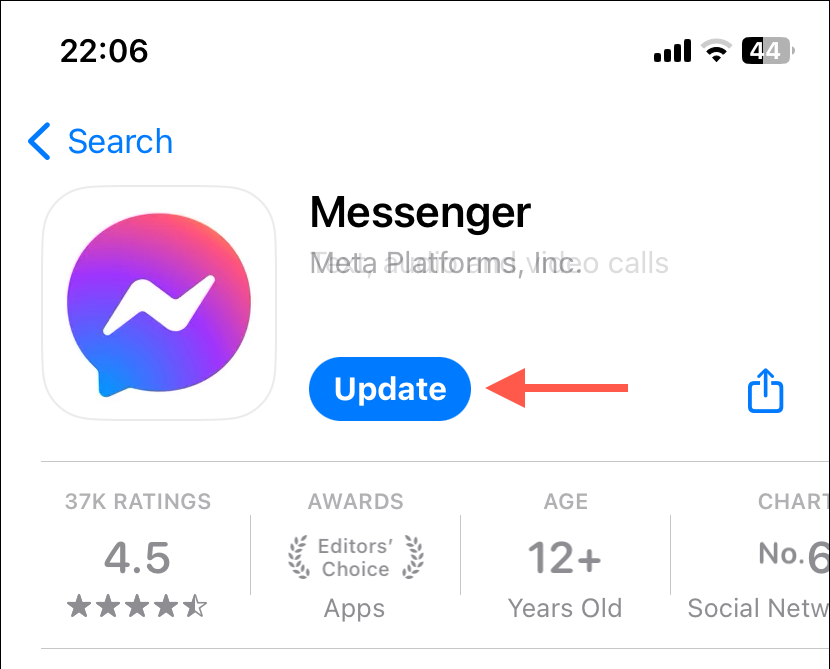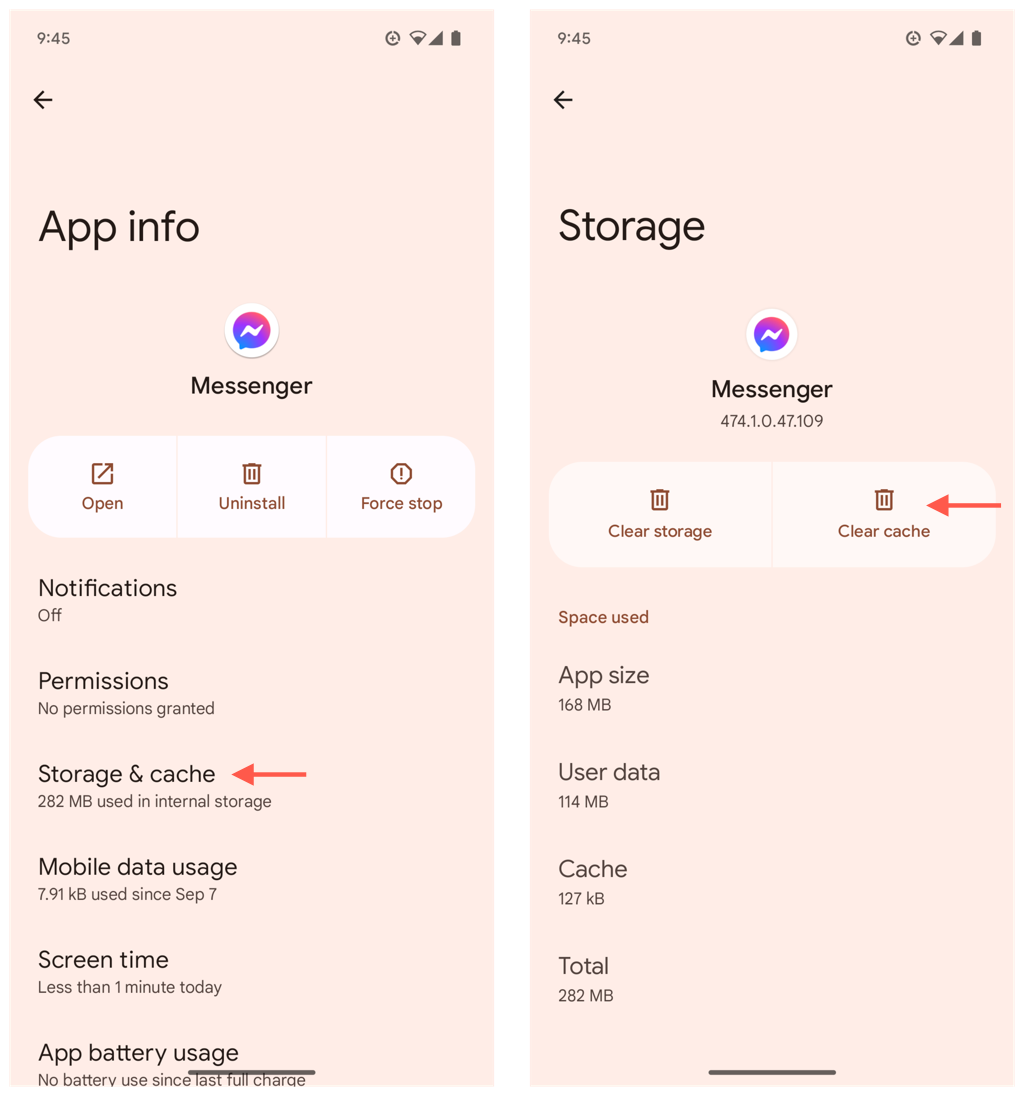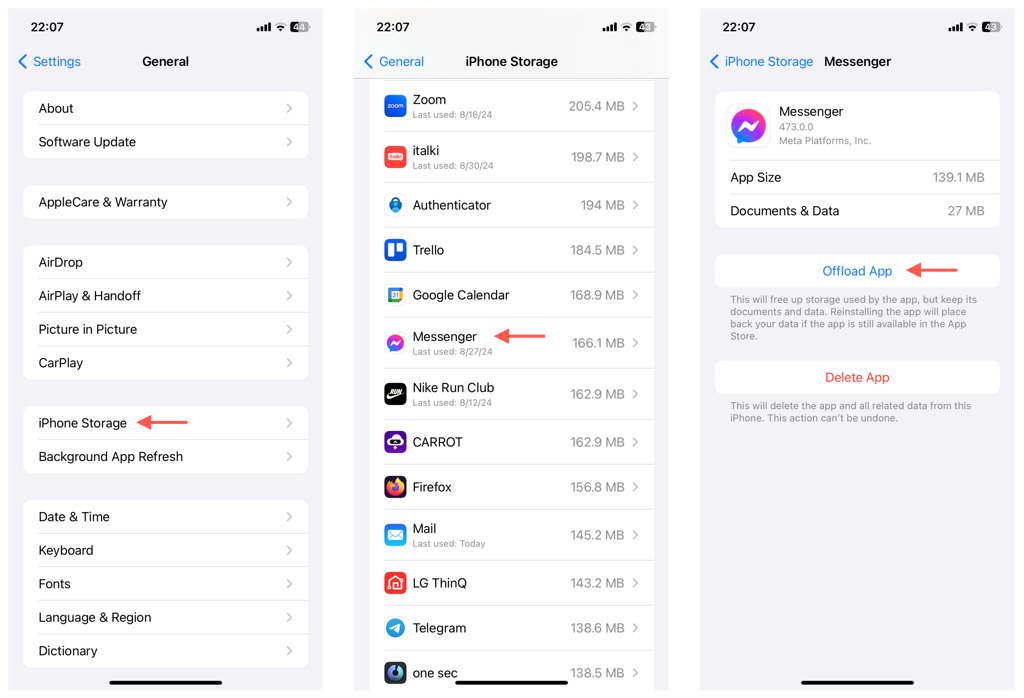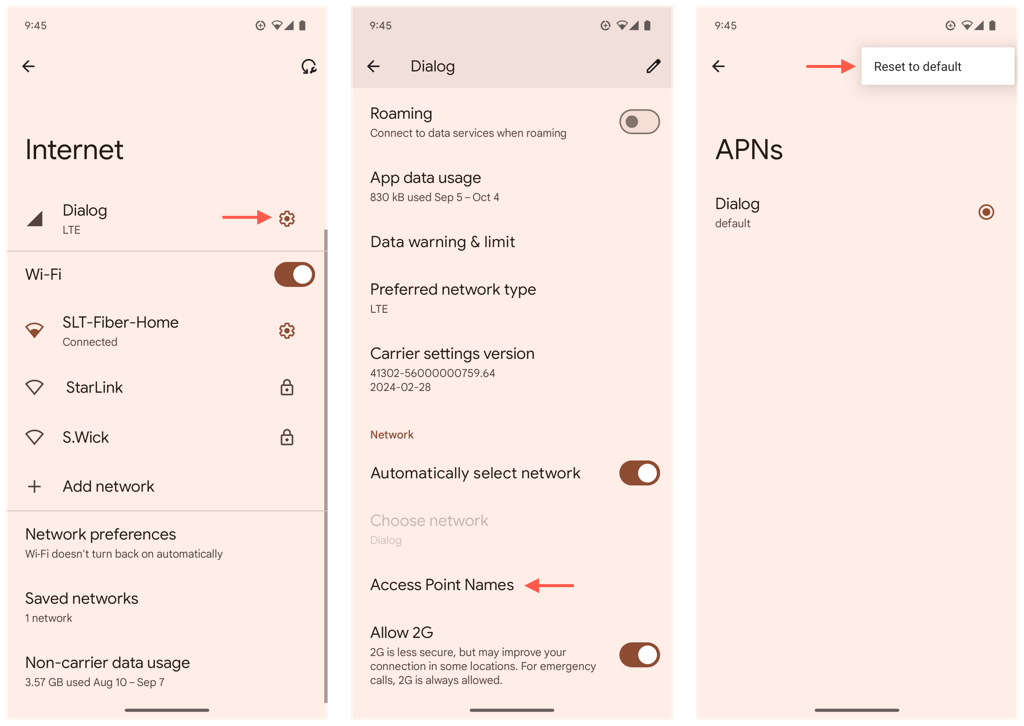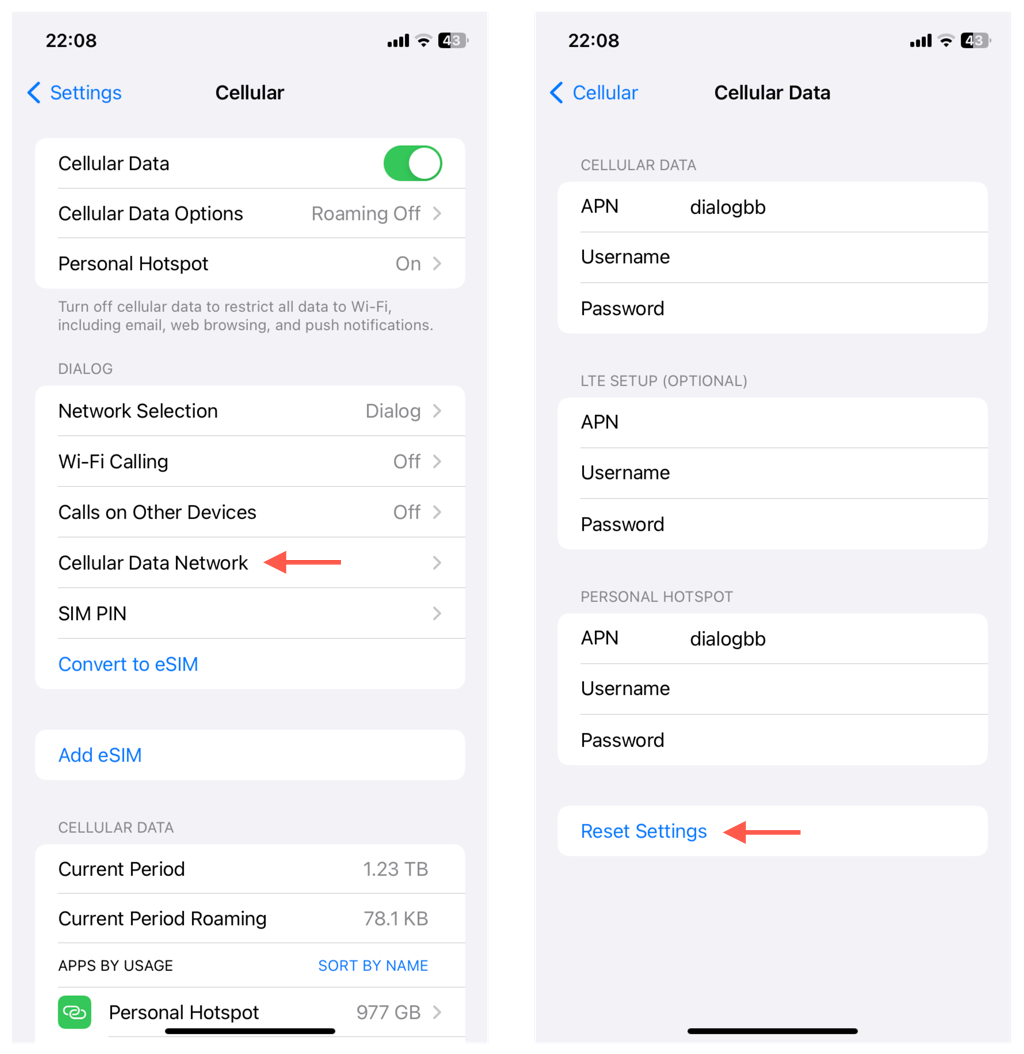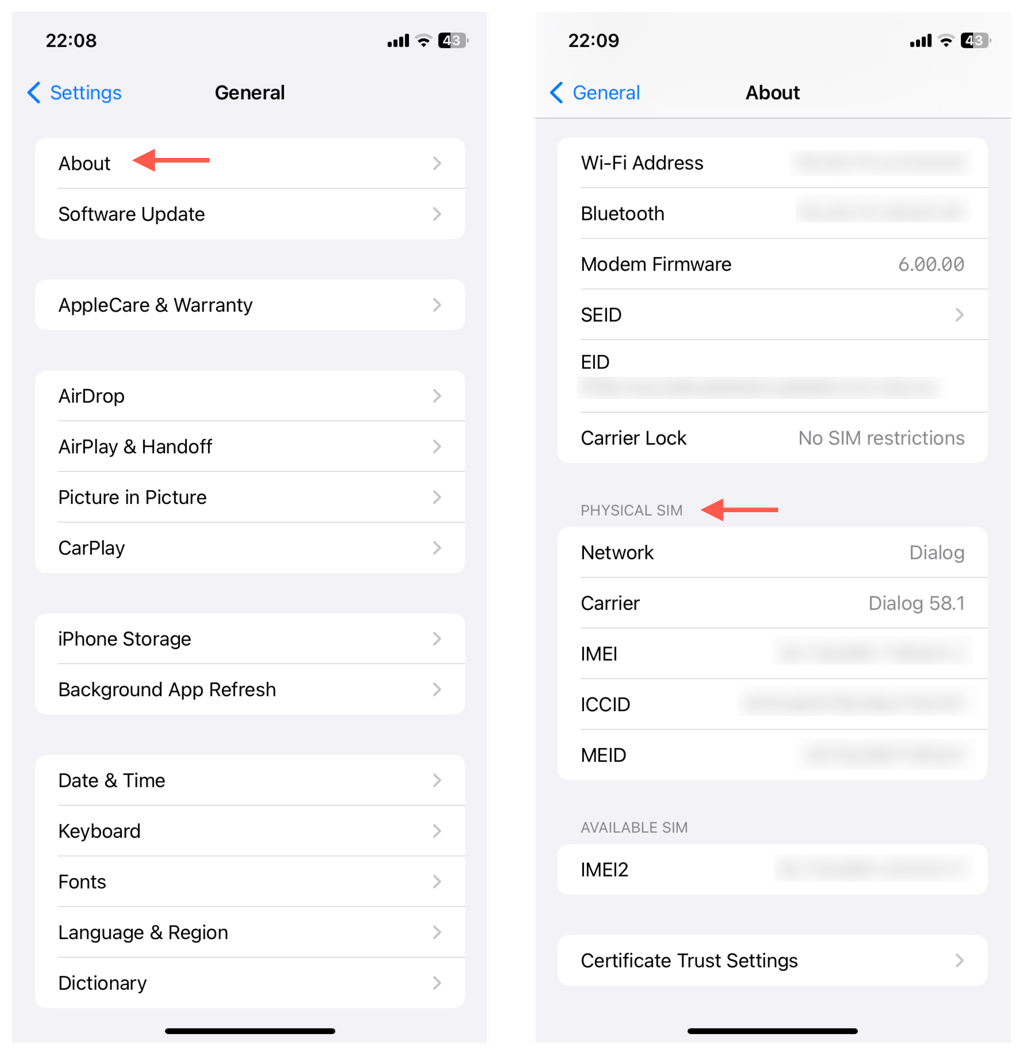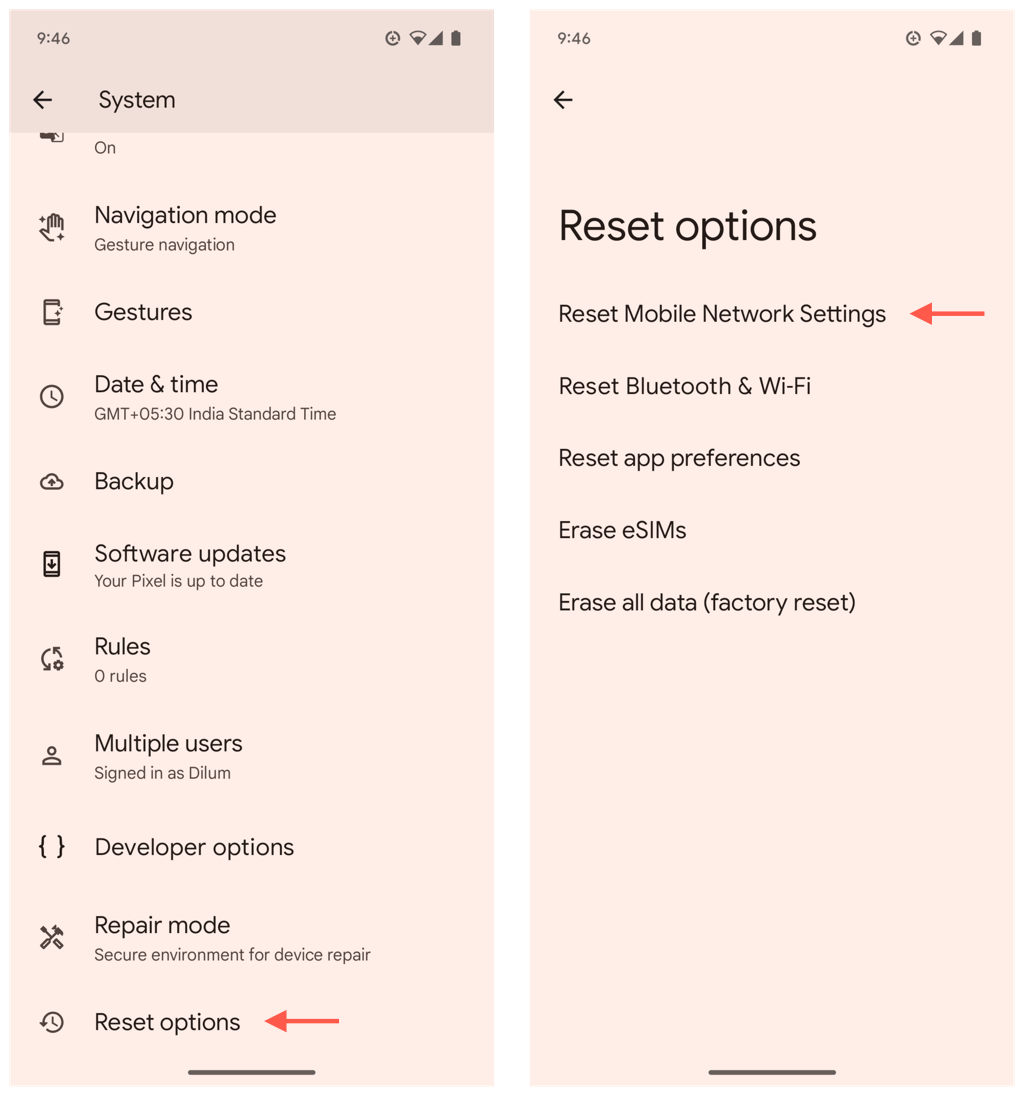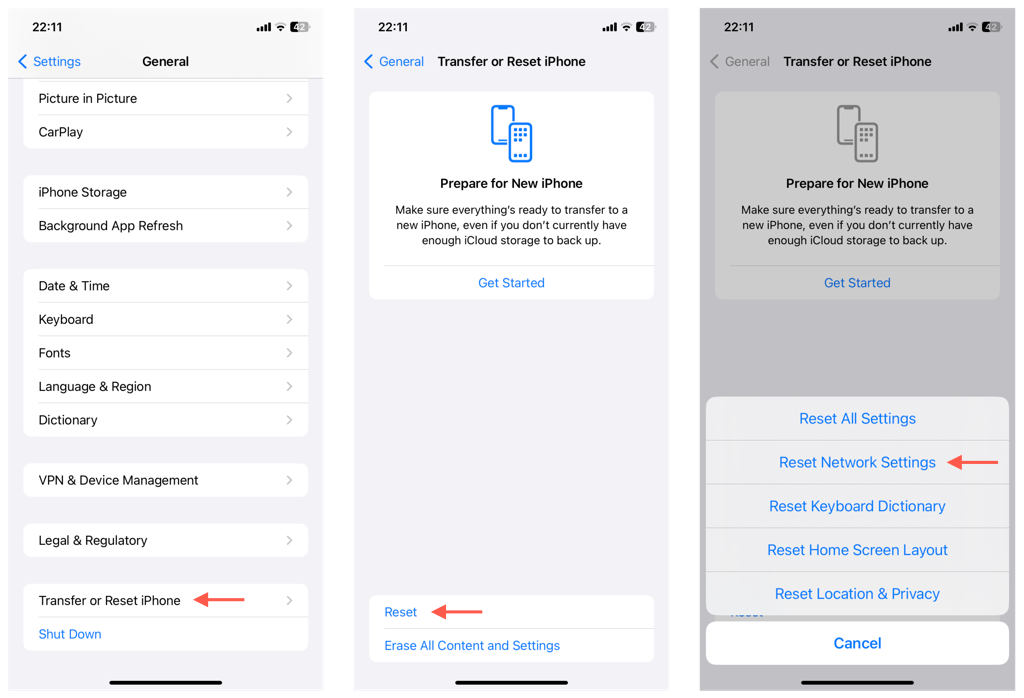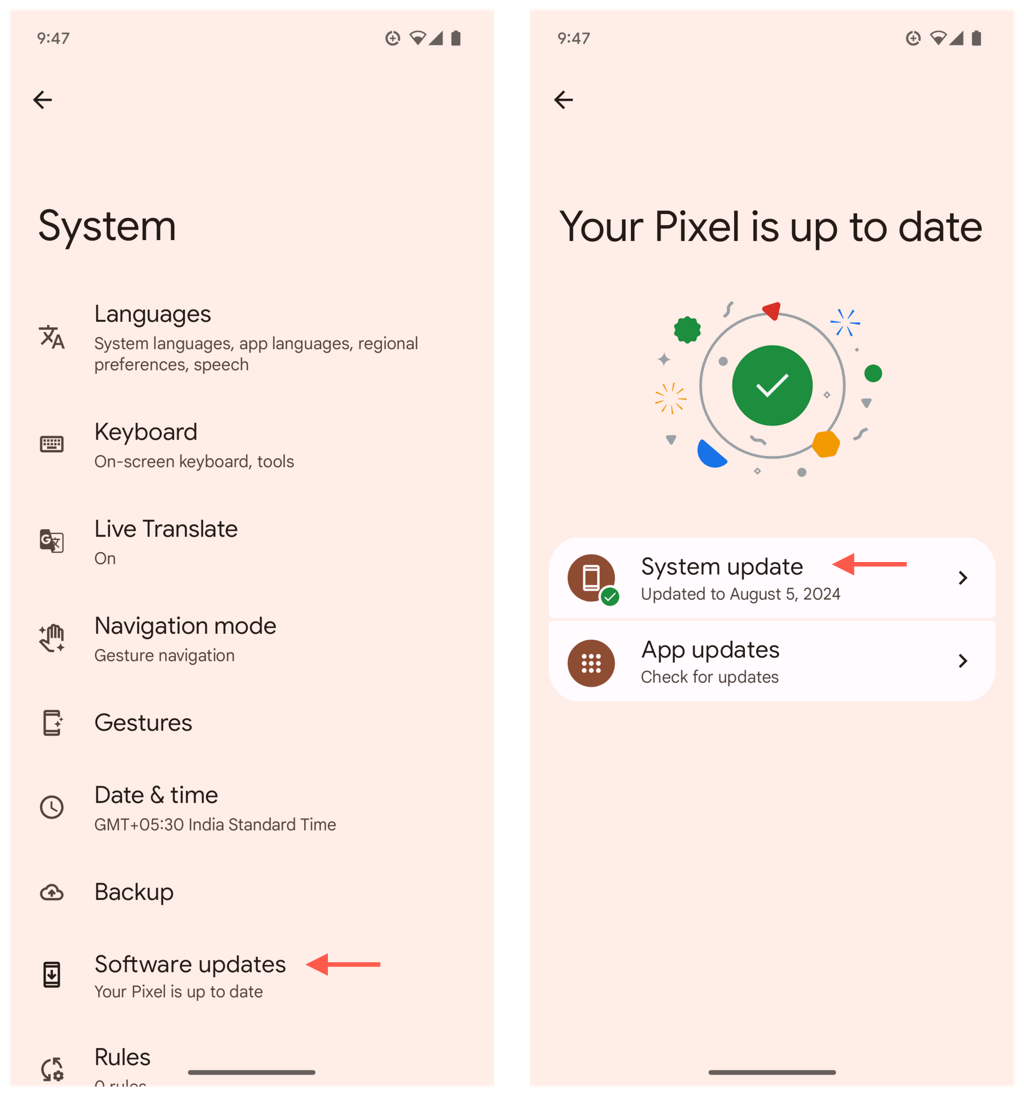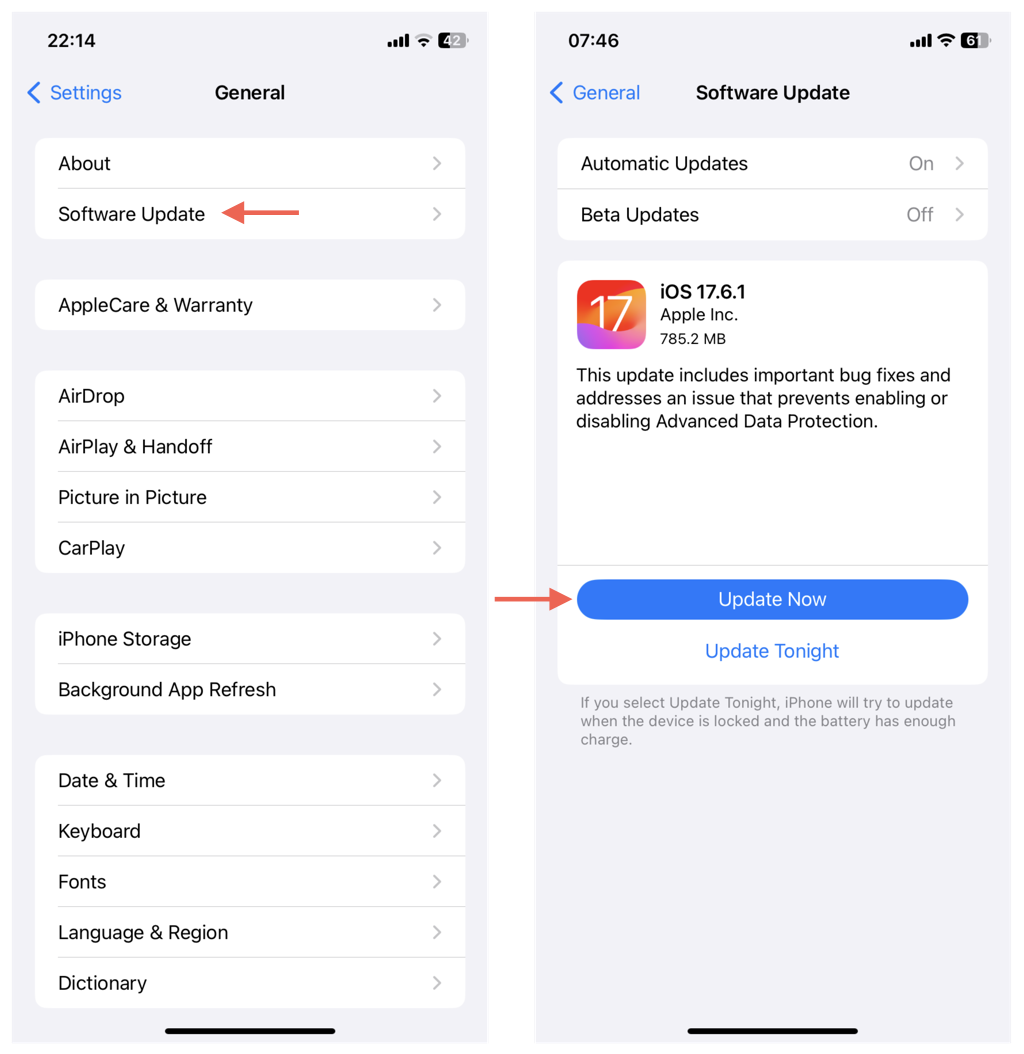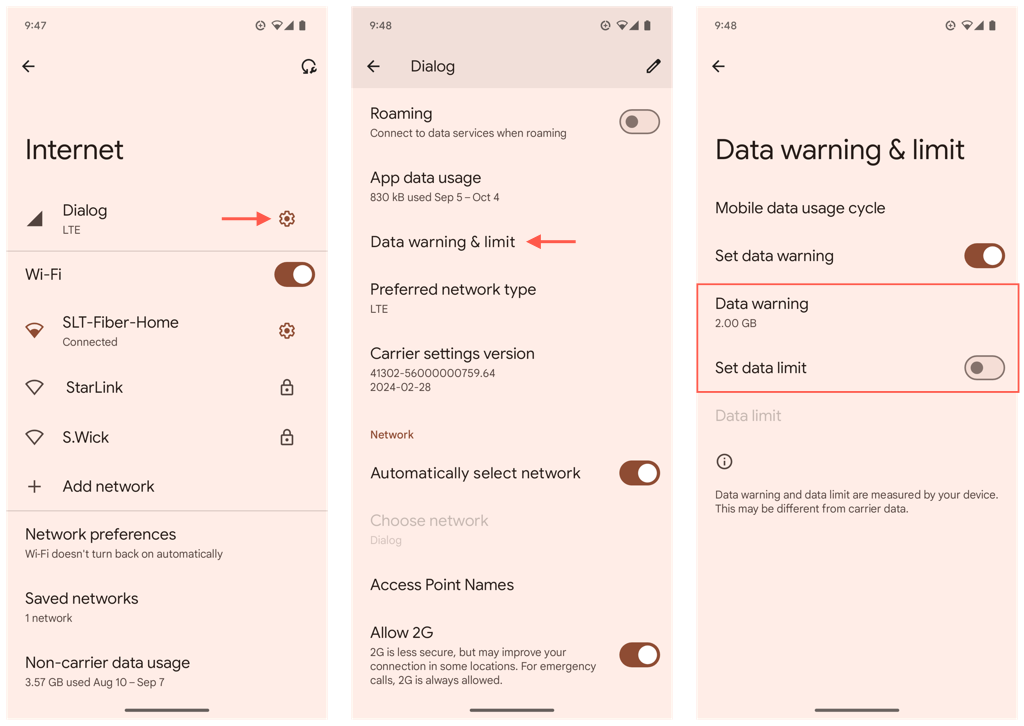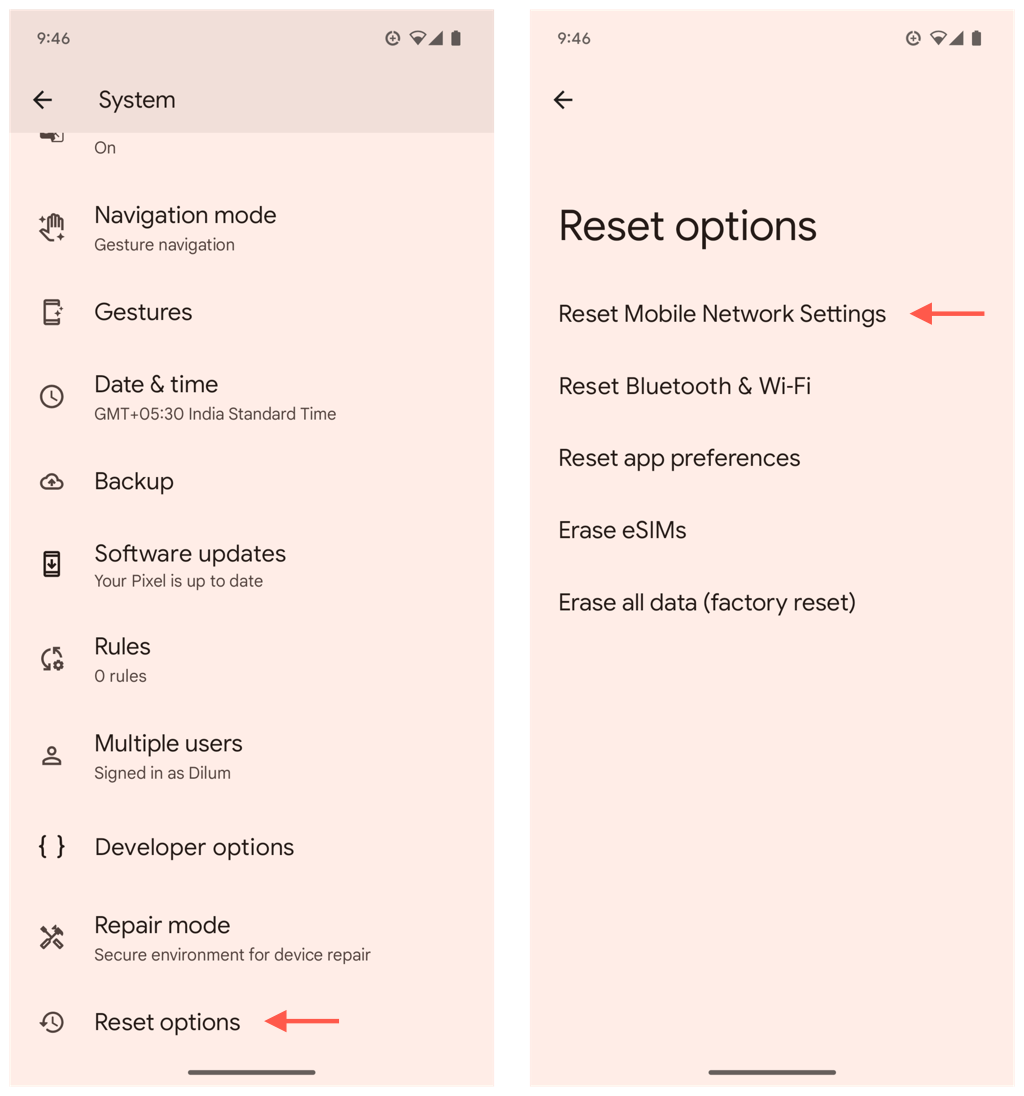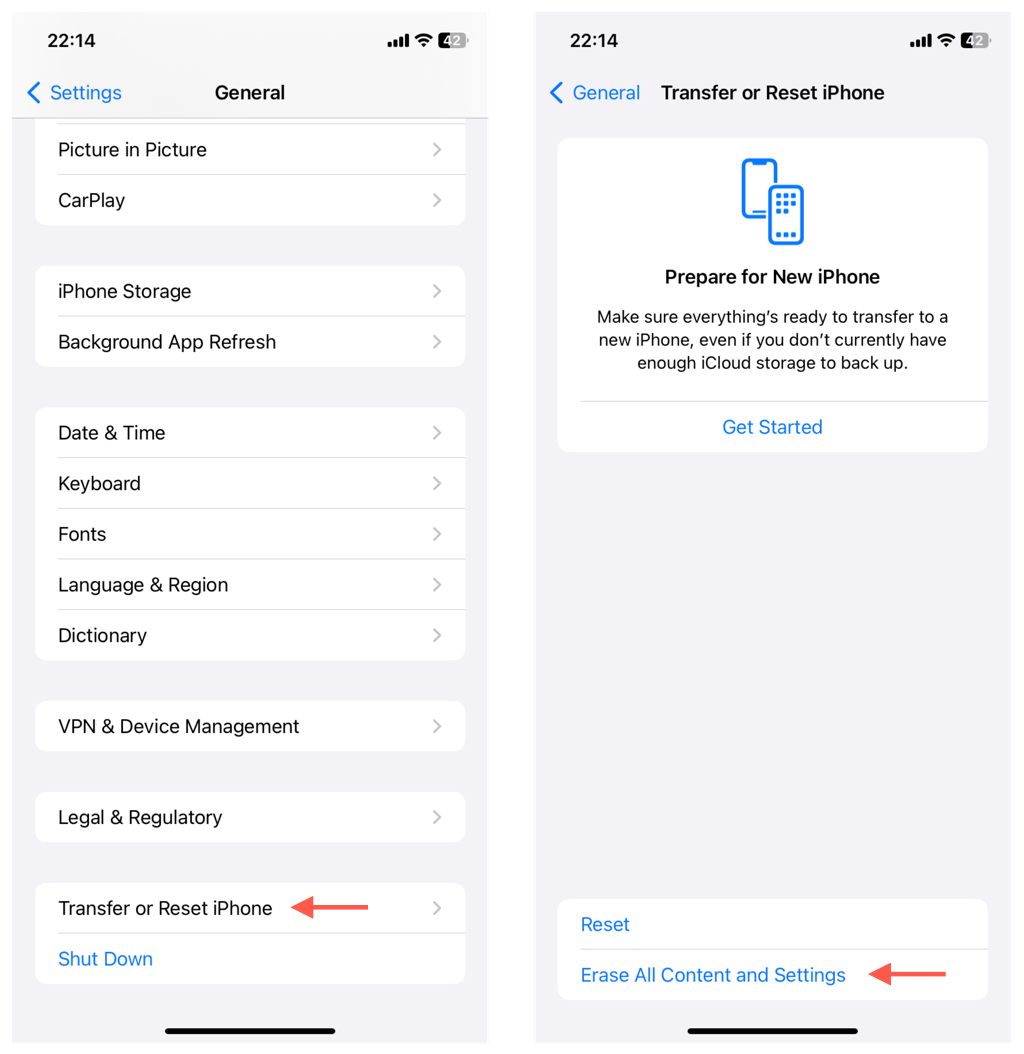تعتمد معظم تطبيقات الهاتف على الاتصال بالإنترنت للعمل. عندما تكون خارج نطاق شبكة Wi-Fi، تحافظ بيانات الجوال على تشغيل هذه التطبيقات. ومع ذلك، هناك عوامل مختلفة - مثل الأخطاء الفنية، وإعدادات الشبكة الفاسدة، ومشكلات بطاقة SIM - يمكن أن تؤدي إلى عدم عمل بيانات الجوال.
في دليل استكشاف الأخطاء وإصلاحها هذا، ستتعرف على كيفية استعادة بيانات الجوال على نظامي التشغيل Android وiOS. ستبدأ بإصلاحات سريعة مثل تبديل وضع الطائرة وإعادة تشغيل هاتفك، ثم التركيز على التقنيات المتقدمة التي تتضمن إعدادات APN وإعدادات مشغل شبكة الجوال وبرنامج النظام.
لماذا لا تعمل بيانات الجوال لديك؟
إذا كانت تطبيقات iPhone أو Android لا تعمل عبر بيانات الجوال أو لا يمكنك قم بتوصيل سطح المكتب الخاص بك بنقطة الاتصال بهاتفك ، فإليك الأسباب:
المشكلات الفنية: يمكن أن يتعطل برنامج هاتفك أو البرامج الثابتة بشكل عشوائي ويمنع الجهاز من الاتصال بمزود الشبكة.
انقطاع الخدمة: قد يواجه مشغل شبكة الجوال لديك فشلًا في النظام في منطقتك.
حدود خطة البيانات: إذا كنت مشتركًا في خطة بيانات أو تجاوزت حدود أي من ميزات توفير البيانات على هاتفك، فربما تكون قد وصلت إلى حصتك.
إعدادات APN غير صحيحة: تعليمات مشغل شبكة الجوال للاتصال بالبيانات الخلوية - ويعرف أيضًا باسم. قد تكون إعدادات APN (اسم نقطة الوصول) غير صحيحة.
أخطاء بطاقة SIM: قد تتسبب بطاقة SIM غير المثبتة أو التالفة في حدوث مشكلات في الاتصال مع مشغل شبكة الجوال.
إعدادات الشبكة الفاسدة: قد يكون تكوين شبكة هاتفك تالفًا، مما يمنعه من إنشاء اتصال بيانات خلوية.
المشكلات الشائعة المتعلقة بالتطبيقات وبيانات الجوال
يمكن عزل مشكلات بيانات الجوال إلى تطبيق أو مجموعة من التطبيقات. وإليك السبب:
مشكلات الأذونات: على عكس Wi-Fi، تتطلب التطبيقات أذونات محددة للعمل عبر بيانات الجوال. تساعدك مراجعة الإعدادات الخلوية لهاتفك في تحديد ما إذا كانت هذه هي المشكلة.
التطبيقات القديمة: قد تواجه الإصدارات القديمة من التطبيقات صعوبة في الاتصال بسبب الأخطاء الفنية وأخطاء التوافق. يمكن أن يؤدي تثبيت آخر تحديثات التطبيق إلى منع ذلك.
.
استخدام بيانات الخلفية: هناك عامل آخر يجب مراعاته وهو استخدام بيانات الخلفية. يمكن أن يؤدي الإيقاف المؤقت لأي تنزيلات ضخمة أو تعطيل التحديثات التلقائية عبر البيانات الخلوية إلى تحرير النطاق الترددي.
تلف ذاكرة التخزين المؤقت: تقوم التطبيقات بتخزين البيانات مؤقتًا - مثل الصور - لتسريع الأمور، ولكن قد تواجه أيضًا مشكلات في التحميل في حالة تلف هذه البيانات. الحل هو مسح بيانات ذاكرة التخزين المؤقت عند حدوث ذلك.
لماذا لا يستطيع Messenger الاتصال ببيانات الجوال؟
قد يواجه Facebook Messenger - وتطبيقات المراسلة الأخرى - أحيانًا مشكلة في الاتصال ببيانات الجوال على هاتفك. تتضمن الأسباب المحتملة مشكلات الأذونات، والتعارضات مع إصدارات برامج النظام الأحدث، وتلف ذاكرة التخزين المؤقت.
تمكين أذونات البيانات لبرنامج Messenger
لن يعمل Facebook Messenger بدون شبكة Wi-Fi إذا لم يكن لديه إذن لاستخدام البيانات الخلوية.
لتمكين أذونات البيانات لتطبيق Messenger على Android:
افتح تطبيق الإعدادات.
انتقل إلى التطبيقات>المراسلة.
انقر علىاستخدام بيانات الجوالوقم بتنشيط المفاتيح بجوار بيانات الخلفيةوالاستخدام غير المقيد للبيانات.
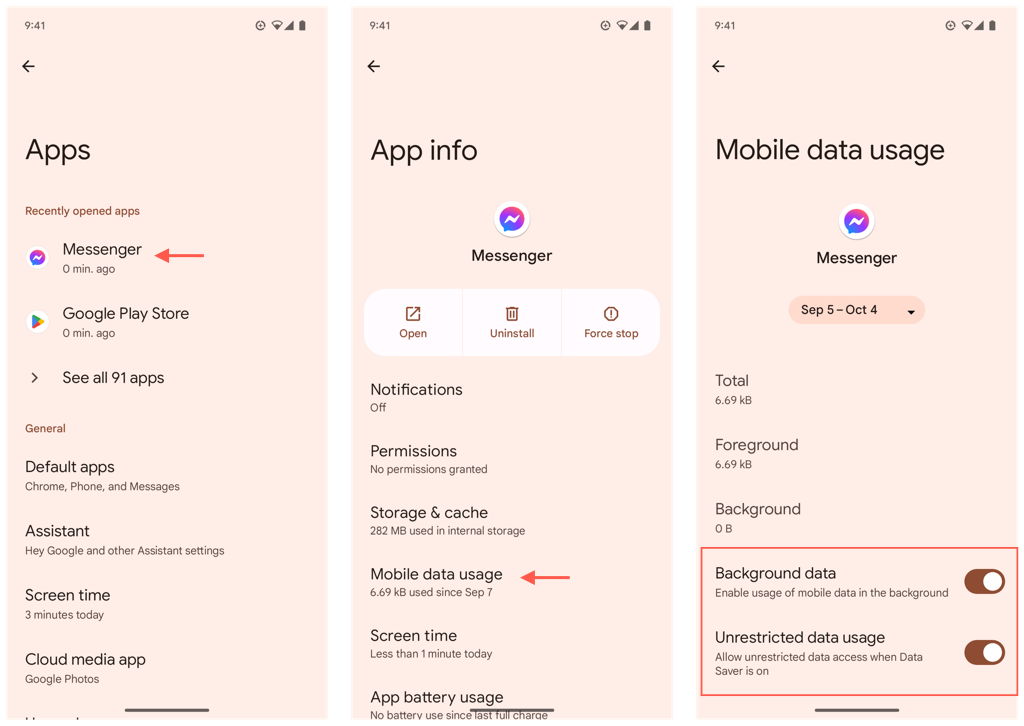
لتمكين أذونات البيانات لتطبيق Messenger على iPhone:
افتح تطبيق الإعدادات.
انقر على الخلوي.
ضمن البيانات الخلوية، حدد موقع Messengerوقم بتمكين المفتاح المجاور له.
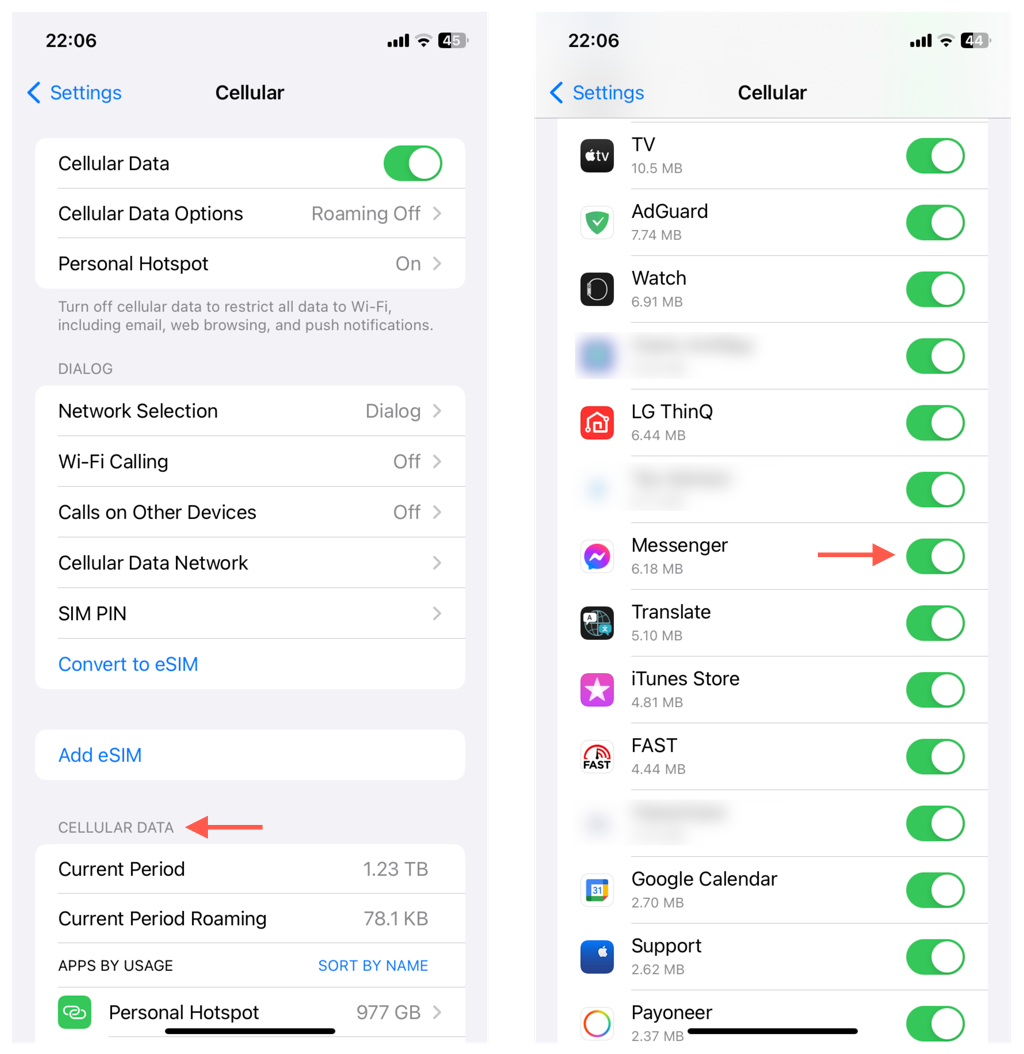
تحديث Facebook Messenger
قد تحتوي التحديثات الجديدة لبرنامج Messenger على إصلاحات لأخطاء معروفة تؤثر على الاتصال، لذا تحقق منها وقم بتثبيتها بعد ذلك.
لتحديث Facebook Messenger إلى أحدث إصدار:
افتح متجر Play أو متجر التطبيقات.
ابحث عن Messengerوقم بزيارة صفحة المتجر الخاصة به.
إذا كان هناك تحديث، فانقر على تحديث.
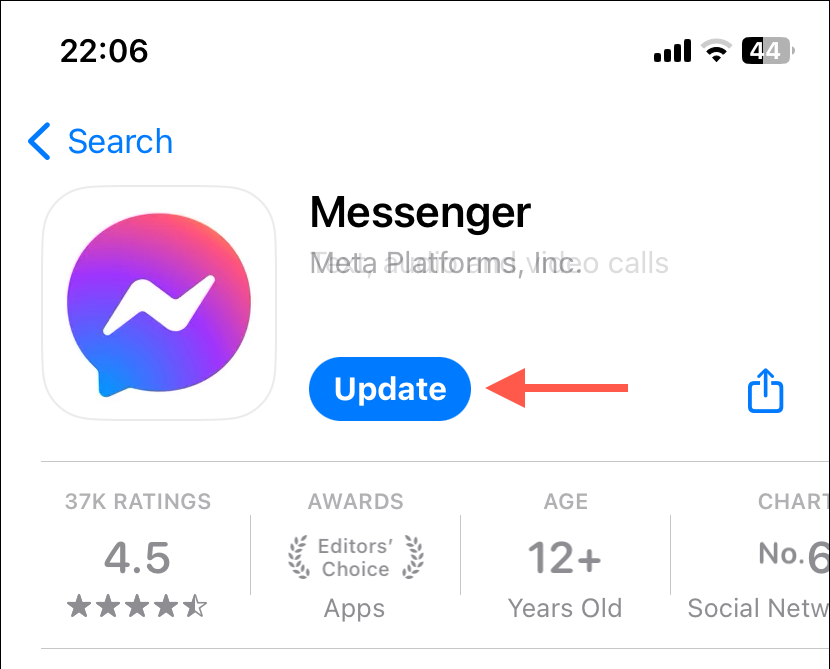
مسح ذاكرة التخزين المؤقت لتطبيق Messenger
إذا استمر خلل Messenger في البيانات الخلوية، فحاول مسح ذاكرة التخزين المؤقت الخاصة به. يجعل Android العملية واضحة جدًا، ولكن الطريقة الوحيدة للقيام بذلك على iPhone هي إلغاء تحميل التطبيق وإعادة تثبيته..
لمسح ذاكرة التخزين المؤقت للتطبيق في Messenger على Android:
افتح تطبيق الإعدادات وانتقل إلى التطبيقات>Messenger.
انقر على التخزين وذاكرة التخزين المؤقت.
انقر على مسح ذاكرة التخزين المؤقت.
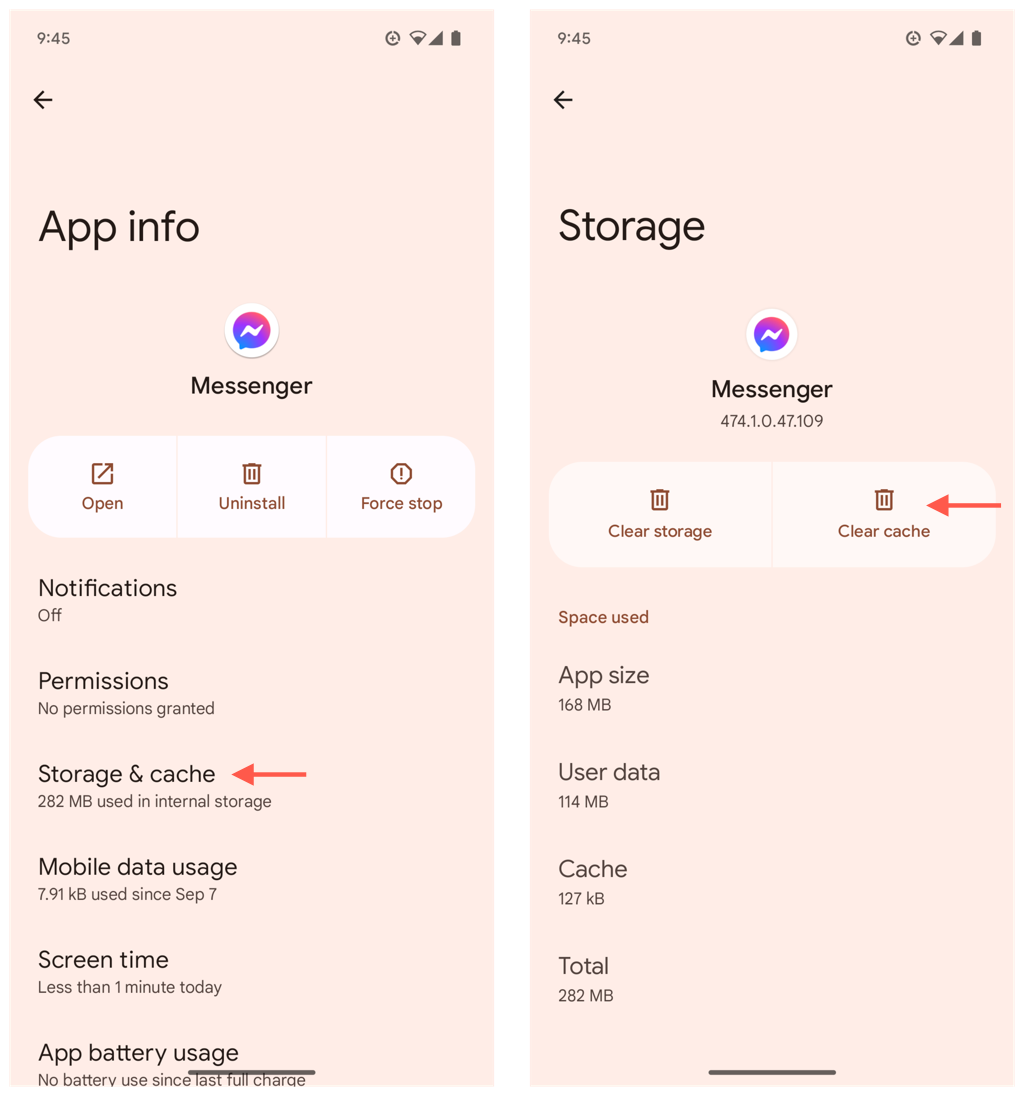
لمسح ذاكرة التخزين المؤقت للتطبيق في Messenger على iPhone:
افتح تطبيق الإعدادات وانتقل إلى عام>مساحة تخزين iPhone>Messenger.
انقر على إلغاء تحميل التطبيقوانتظر بضع ثوانٍ.
انقر على إعادة تثبيت التطبيق.
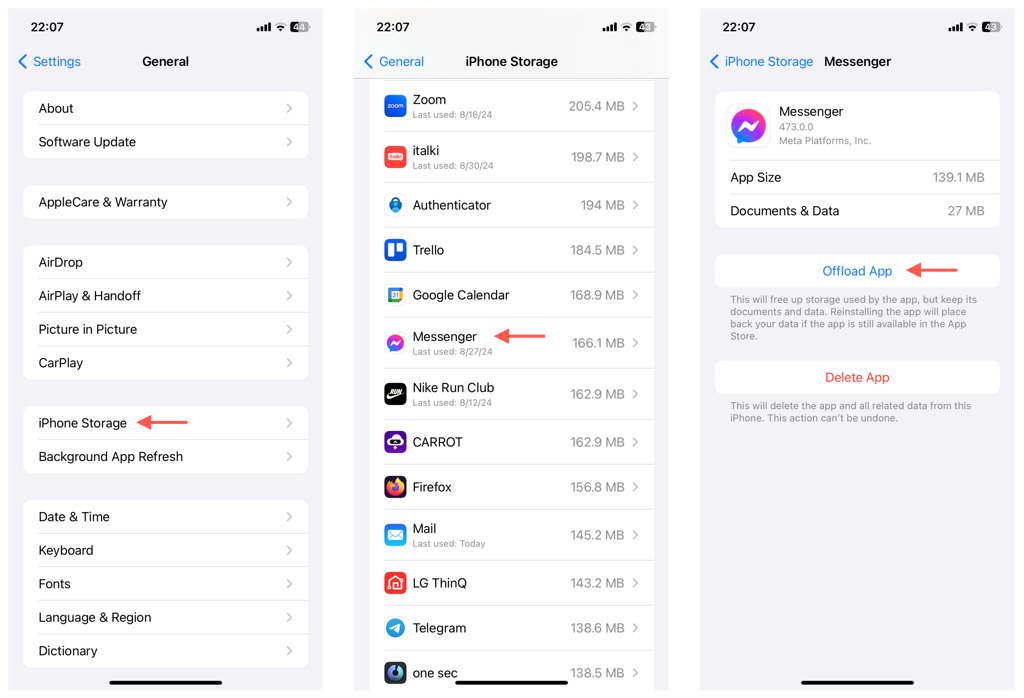
كيفية إصلاح بيانات الجوال ألا تعمل؟
إذا كانت بيانات الجوال لا تعمل عبر جميع التطبيقات على هاتفك، فراجع قائمة التحقق أدناه لاستبعاد مشكلات الاتصال البسيطة. إذا استمرت المشكلة، فاتبع خطوات استكشاف الأخطاء وإصلاحها التالية.
تنشيط بيانات الجوال: انتقل إلى الإعدادات>الشبكة والإنترنت>[اسم مشغل شبكة الجوال](Android) أو الإعدادات>البيانات الخلوية>البيانات الخلوية(iPhone) وتأكد من أن البيانات الخلوية نشطة.
تبديل وضع الطائرة: افتح مركز التحكم أو جزء الإعدادات السريعة، وانقر على رمز وضع الطائرة، ثم انقر عليه مرة أخرى لتحديث أجهزة الشبكة بهاتفك.
أعد تشغيل هاتفك: تؤدي إعادة تشغيل النظام إلى إزالة الأخطاء في البرامج والبرامج الثابتة - اضغط على زري الطاقةورفع مستوى الصوتواضغط على >أعد التشغيل(Android) أو انتقل إلى الإعدادات>عام>إيقاف التشغيل(iPhone).
تعطيل Wi-Fi: قد يتصل هاتفك بنقطة اتصال Wi-Fi بعيدة ويتداخل مع بيانات الجوال. قم بإيقاف تشغيل Wi-Fi عبر مركز التحكم أو جزء الإعدادات السريعة ومعرفة ما إذا كان ذلك مفيدًا.
تحسين قوة الإشارة: قد تؤدي الإشارة الضعيفة إلى تعطيل بيانات الجوال. إذا كان مقياس الإشارة لديك منخفضًا، فانتقل إلى منطقة ذات اتصال أفضل. تلميح - إذا كنت داخل أحد المباني، فحاول الخروج منه.
التحقق من انقطاع الخدمة: يمكن أن يحدث انقطاع في الخدمة. تحقق من مقابض الوسائط الاجتماعية الخاصة بمشغل شبكة الجوال للحصول على التحديثات، أو قم بتسجيل الدخول إلى حساب مشغل شبكة الجوال الخاص بك لمعرفة ما إذا كان هناك تحذير بانقطاع الشبكة في منطقتك المحلية.
.
التحقق من حدود البيانات ومشكلات الفوترة: تفضل بزيارة حساب مشغل شبكة الجوال وتحقق من حدود البيانات أو المشكلات المتعلقة بمعلومات الفوترة.
ملاحظة: الإرشادات المستندة إلى نظام التشغيل Android الواردة أدناه مأخوذة من هاتف Google Pixel يعمل بنظام التشغيل Android 14. تحقق من دليل استكشاف أخطاء بيانات الهاتف المحمول من سامسونج وإصلاحها للحصول على الإرشادات الخاصة بالجهاز إذا كنت تستخدم هاتف Samsung.
إعادة ضبط إعدادات APN
إن إعدادات APN الخاصة بهاتفك هي ما يربط الجهاز بالشبكة الخلوية لمشغل شبكة الجوال. قم بإعادتها إلى إعداداتها الافتراضية للتراجع عن أي تغييرات قد تسبب مشاكل.
لإعادة ضبط إعدادات هاتف APN على Android:
افتح تطبيق الإعدادات وانقر على الشبكة والإنترنت.
انقر على أيقونة الترسبجوار شبكة مشغل شبكة الجوال واختر أسماء نقاط الوصول.
انقر على أيقونة المزيدفي الجزء العلوي الأيسر وحدد إعادة التعيين إلى الوضع الافتراضي.
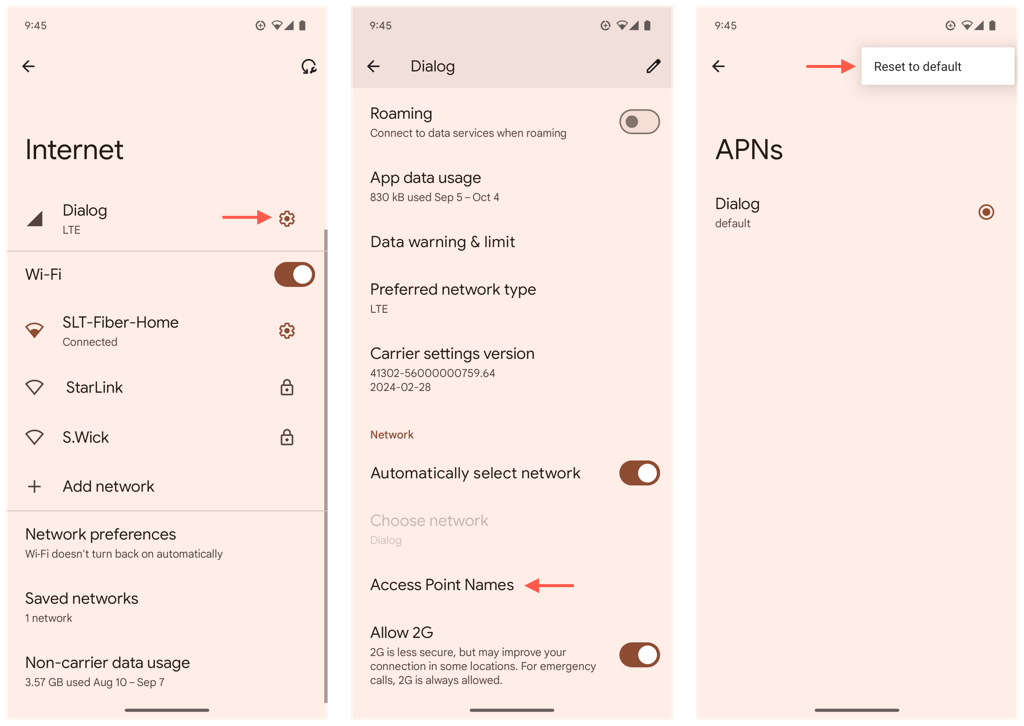
لإعادة ضبط إعدادات APN على iPhone:
افتح تطبيق الإعدادات وانقر على خلوي.
انقر على شبكة البيانات الخلوية.
انقر على إعادة ضبط الإعدادات.
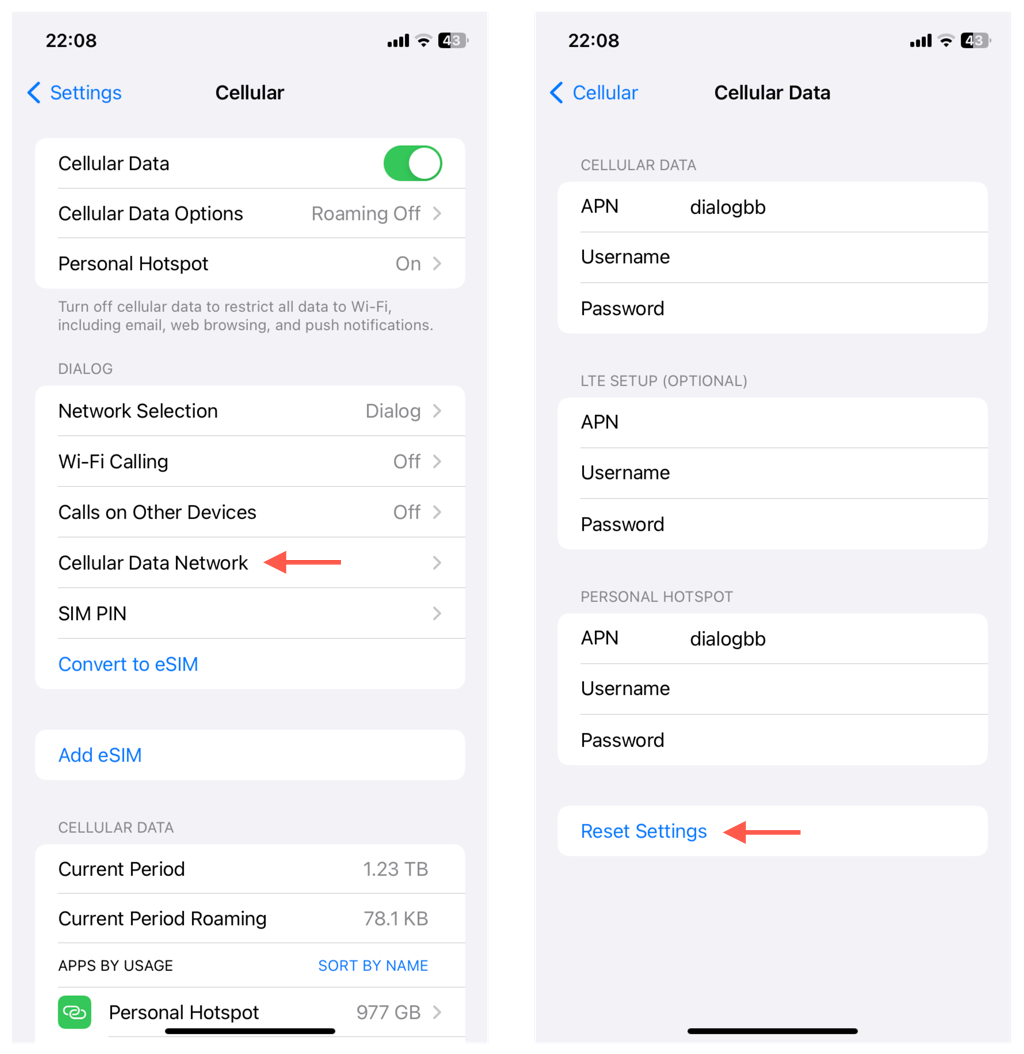
تحديث إعدادات مشغل شبكة الجوالح3>
يمكن أن تتسبب إعدادات مشغل شبكة الجوال القديمة على أجهزة iOS في حدوث مشكلات تتعلق ببيانات الجوال. تحقق مما إذا كان هناك تحديث معلق يمكنه حل المشكلة.
لإجراء تحديث لإعدادات مشغل شبكة الجوال على iPhone:
افتح تطبيق الإعدادات وانتقل إلى عام>حول.
قم بالتمرير لأسفل إلى القسم الذي يعرض تفاصيل مشغل شبكة الجوال.
انتظر لمدة دقيقة واحدة على الأقل - انقر على تحديثإذا تلقيت إشعارًا بشأن التحديث.
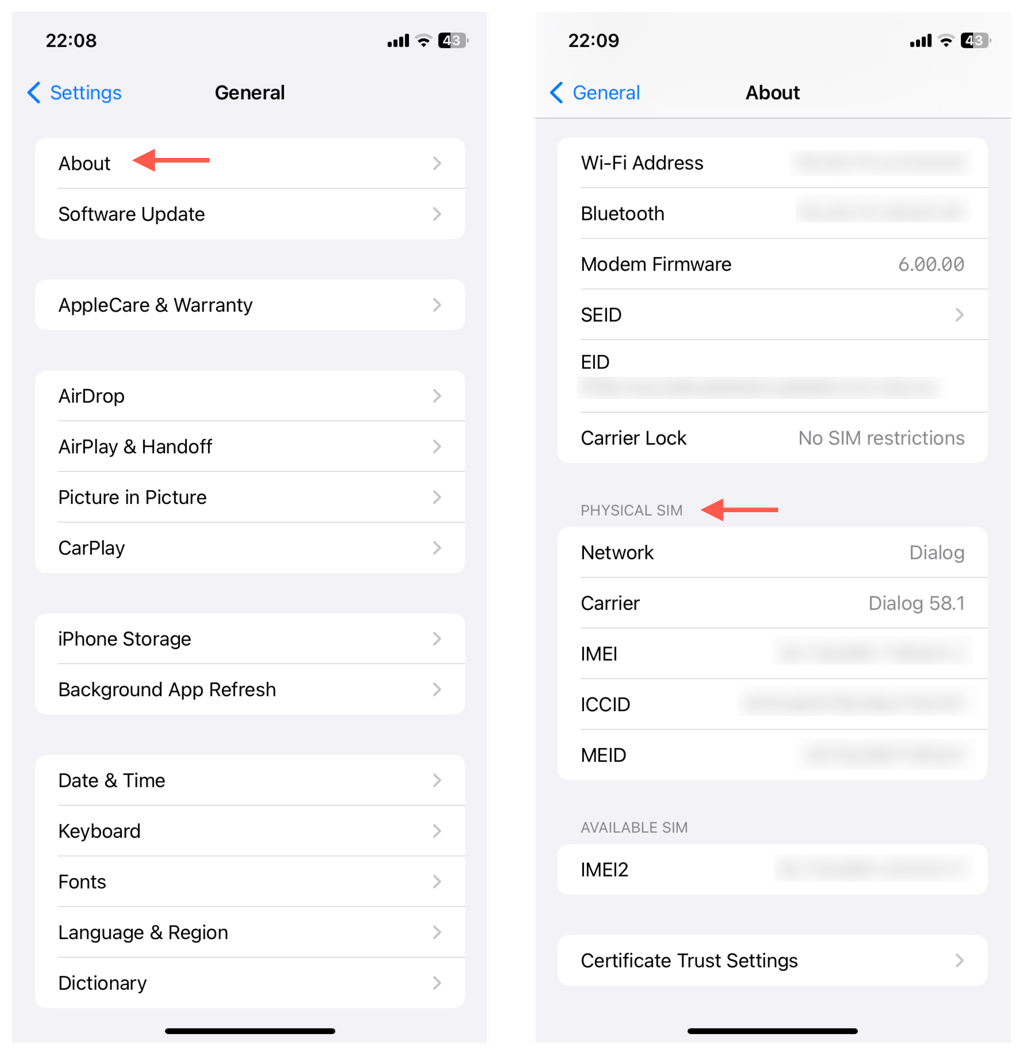
تحقق من بطاقة SIM
إذا فشل هاتفك تمامًا في الاتصال بمشغل شبكة الجوال، فأخرج بطاقة SIM وافحصها بحثًا عن أي تلف ثم أعد تركيبها مرة أخرى بشكل صحيح.
استخدم أداة إخراج بطاقة SIM لإزالة درج بطاقة SIM.
أخرج بطاقة SIM وتحقق من موصلاتها المعدنية، واتصل بمشغل شبكة الجوال للحصول على بديل إذا لاحظت أي خدوش عميقة.
.
ضع بطاقة SIM على الدرج، وقم بمحاذاة الحز مع الفتحة، ثم أعد إدخالها.
إعادة ضبط إعدادات الشبكة
تؤدي إعادة ضبط تكوين شبكة هاتفك إلى استعادة أي إعدادات خلوية تالفة إلى إعدادات المصنع الافتراضية. لن تفقد أي بيانات أثناء العملية باستثناء أي شبكات Wi-Fi وكلمات مرور محفوظة.
لإعادة ضبط إعدادات الشبكة على نظام Android:
افتح تطبيق الإعدادات.
انتقل إلى النظام>خيارات إعادة التعيين.
انقر على إعادة ضبط إعدادات شبكة الجوال.
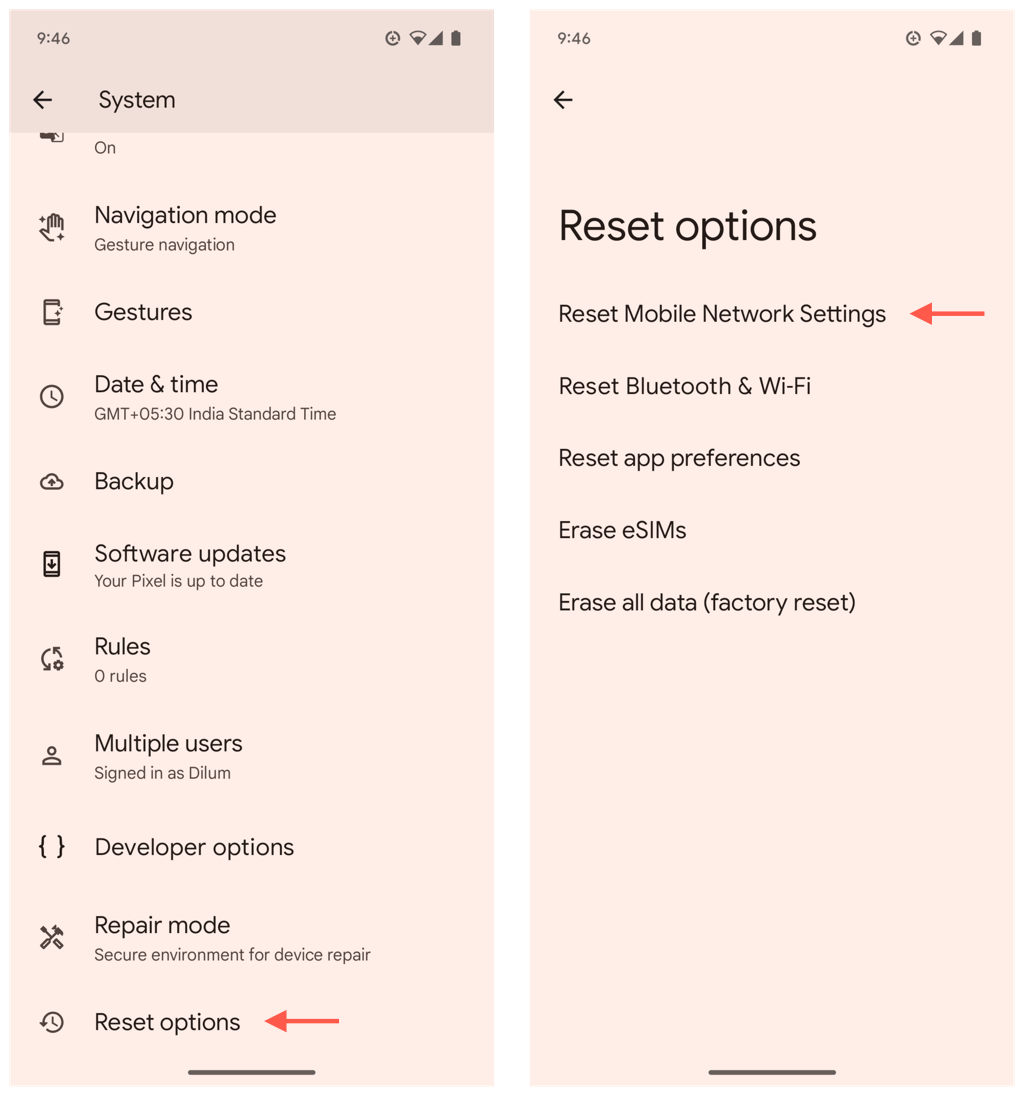
لإعادة ضبط إعدادات الشبكة على جهاز iPhone:
افتح تطبيق الإعدادات.
انتقل إلى عام>نقل iPhone أو إعادة ضبطه>إعادة التعيين.
انقر على إعادة ضبط إعدادات الشبكة.
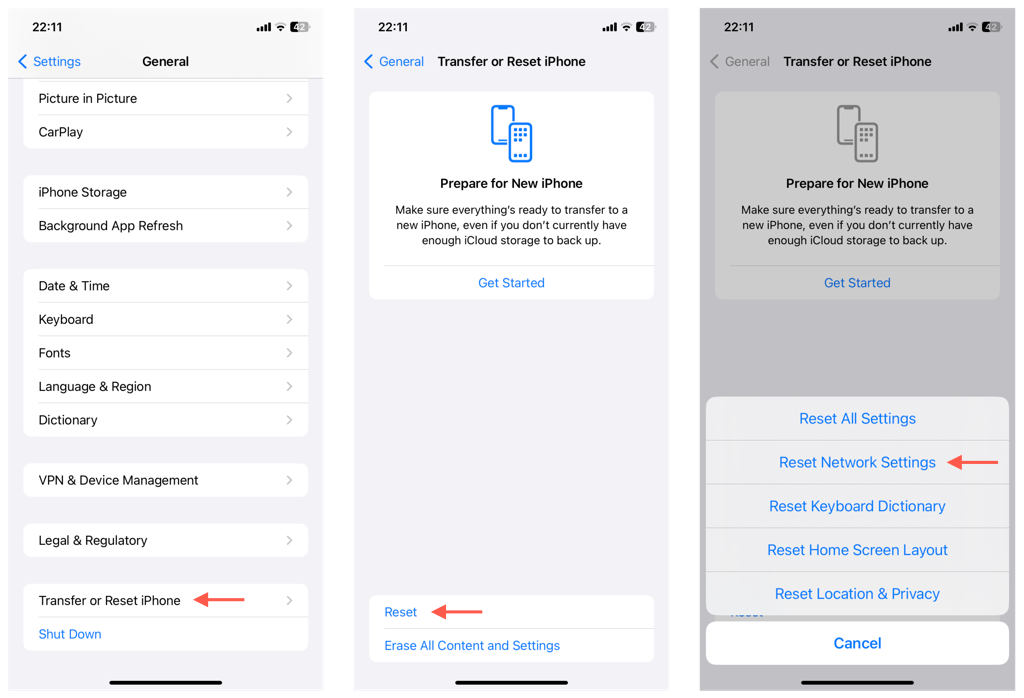
تحديث برامج النظام
قد يؤدي تشغيل إصدار قديم من Android وiOS إلى حدوث جميع أنواع المشكلات، بما في ذلك مشكلات الاتصال ببيانات الجوال. قم بتثبيت أي تحديثات معلقة لبرامج النظام وتحقق مما إذا كان ذلك يُحدث فرقًا.
لتحديث برنامج النظام على Android:
افتح تطبيق الإعدادات.
انتقل إلى النظام>تحديثات البرامج>تحديث النظام.
انقر علىالتثبيت الآنإذا كان هناك تحديث معلق.
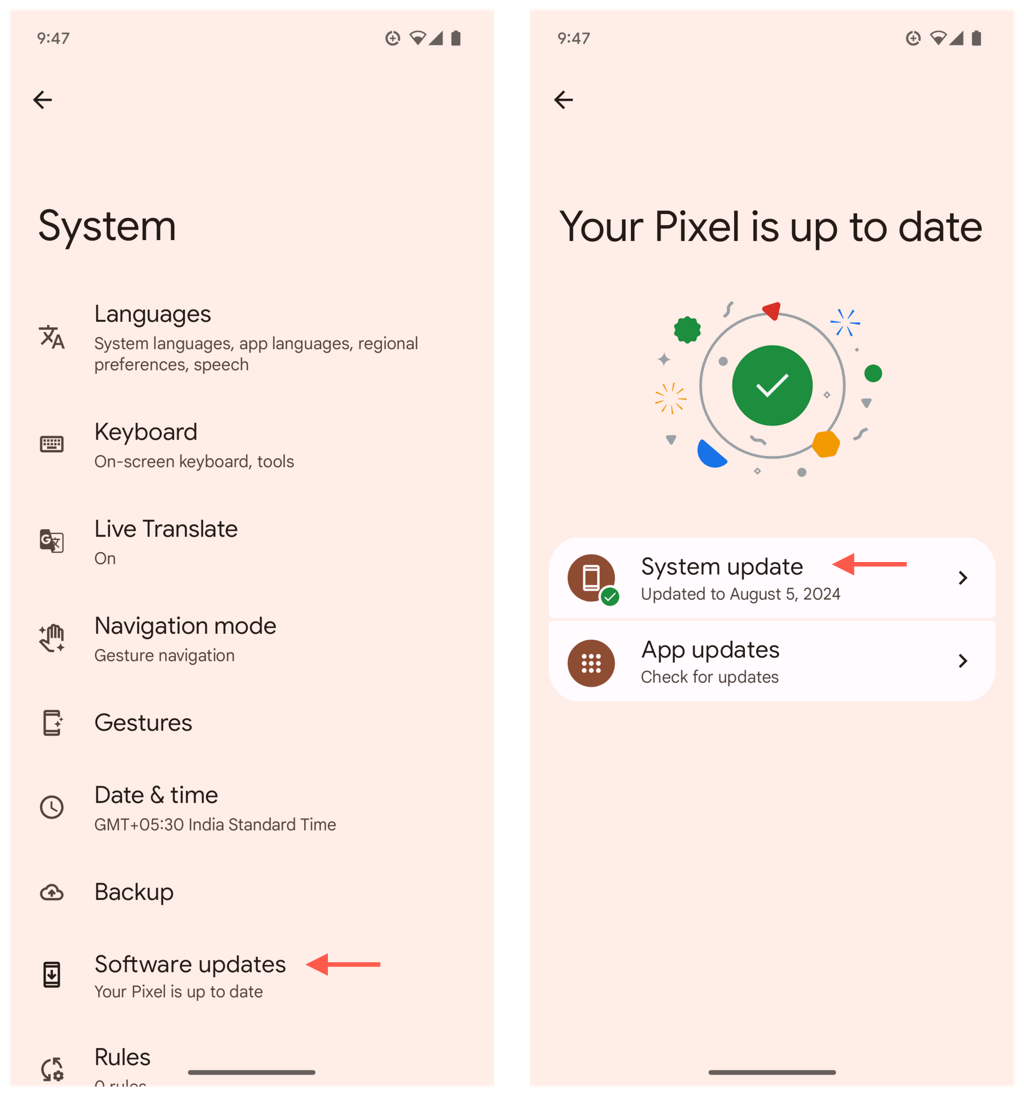
لتحديث برنامج النظام على جهاز iPhone:
افتح تطبيق الإعدادات.
انتقل إلى عامتحديث البرنامج.
انقر على التحديث الآنلتثبيت التحديثات المتاحة.
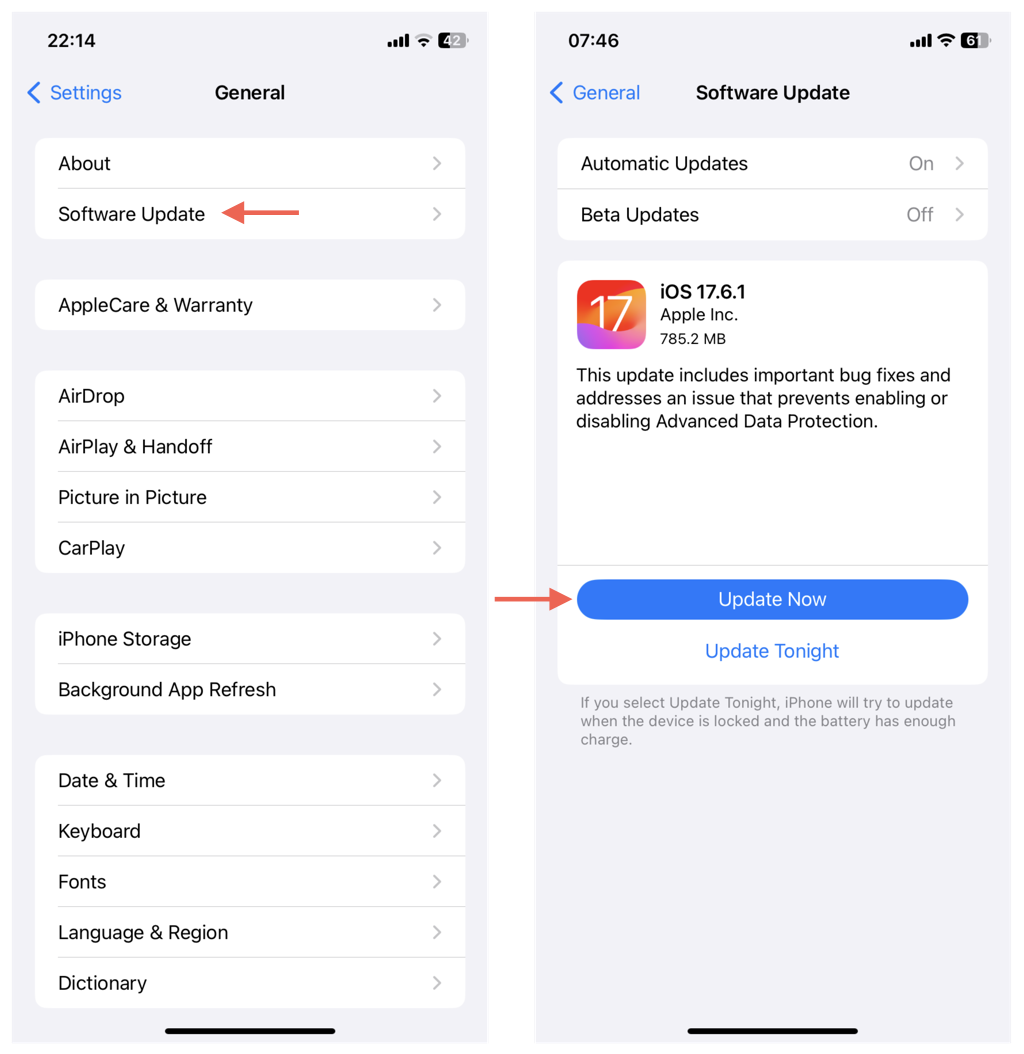
حدد المربع حدود البيانات الخلوية
في نظام التشغيل Android، تحقق من وجود أي قيود على استخدام بيانات شبكة الجوّال بواسطة برنامج النظام. للقيام بذلك:
افتح تطبيق الإعدادات، وانتقل إلى التطبيقات>الإنترنت، ثم انقر على رمز الترسبجوار اسم مشغل شبكة الجوال.
انقر علىتحذير البيانات والحد منها.
تعطيل أي حدود للبيانات أو زيادتها.
.
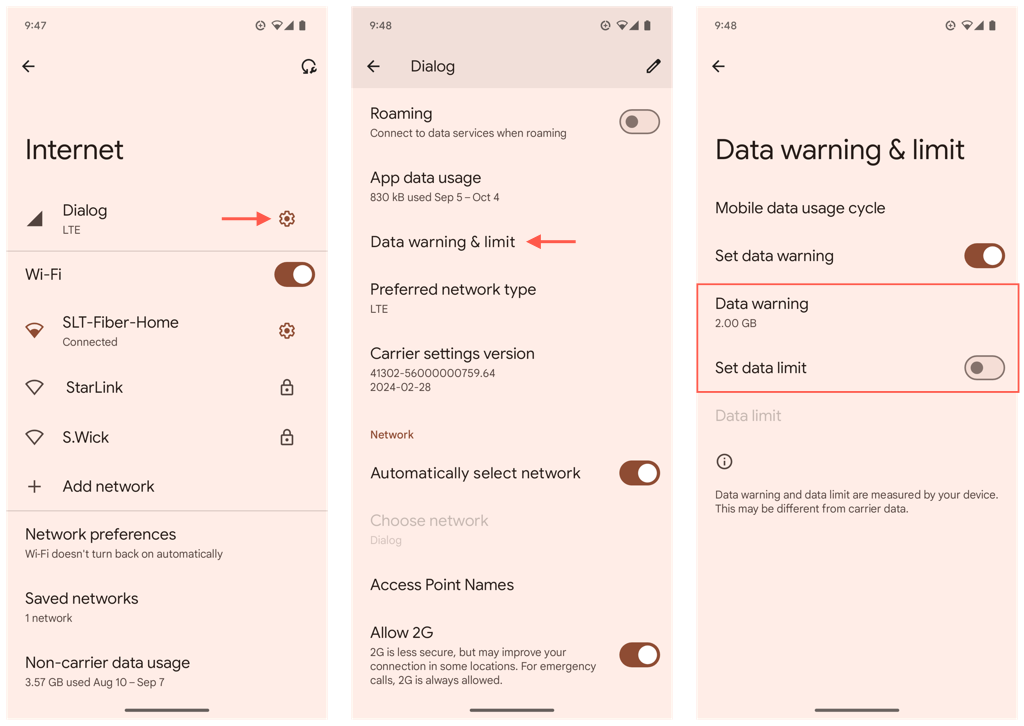
إعادة ضبط المصنع للجهاز المحمول
يمكن أن تؤدي إعادة ضبط هاتفك على إعدادات المصنع إلى حل المشكلات الأساسية العميقة التي تمنعه من استخدام البيانات الخلوية. ومع ذلك، على عكس إعادة ضبط إعدادات الشبكة، ستؤدي العملية إلى مسح كافة البيانات — قم بإنشاء نسخة احتياطية حتى تتمكن من استعادة كل شيء بعد ذلك.
لاستعادة برنامج نظام Android لديك:
افتح تطبيق الإعدادات.
انتقل إلى النظام>خيارات إعادة التعيين.
انقر علىمسح جميع البيانات (إعادة ضبط المصنع).
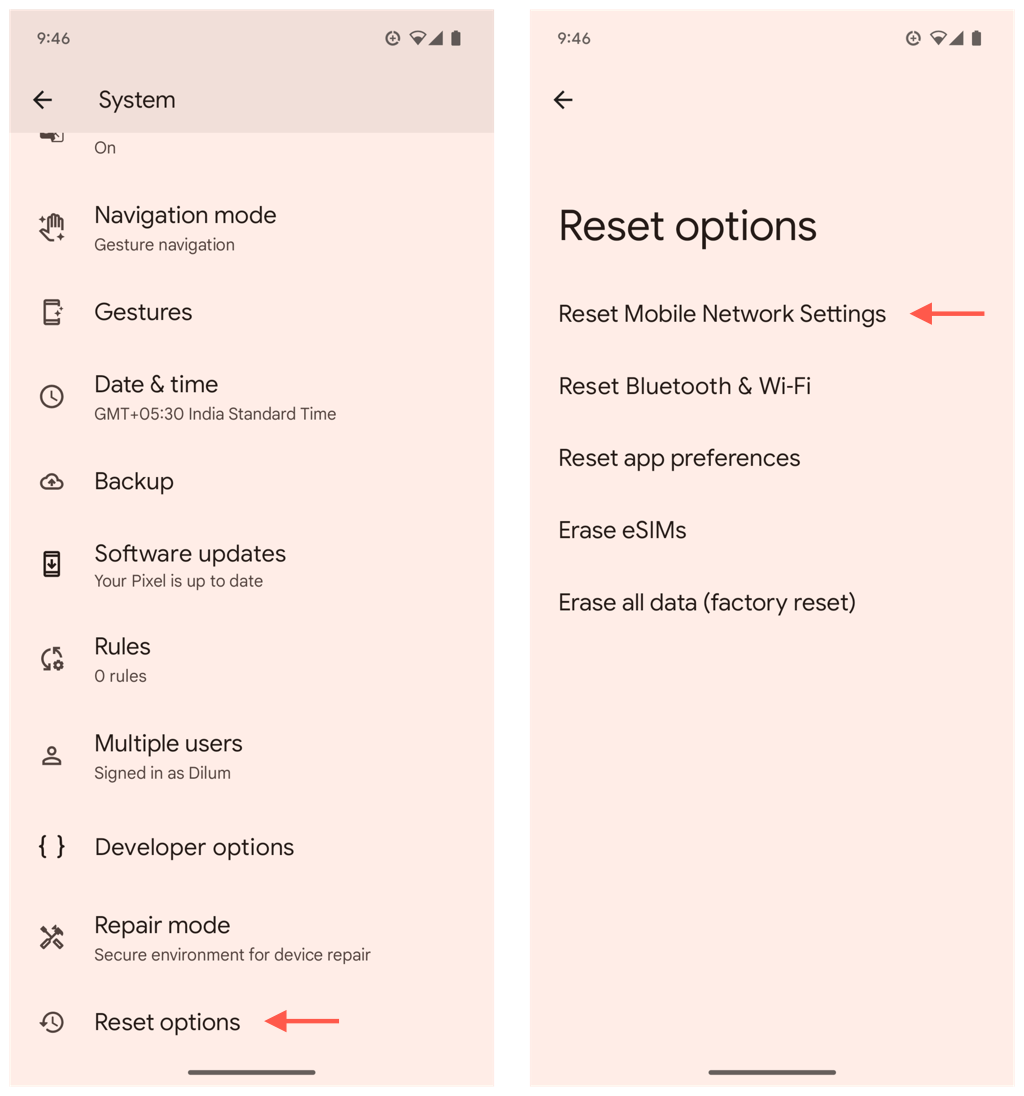
لاستعادة برنامج نظام جهاز iPhone الخاص بك:
افتح تطبيق الإعدادات.
انتقل إلى عام>نقل iPhone أو إعادة ضبطه>إعادة التعيين.
انقر على إعادة ضبط جميع الإعدادات.
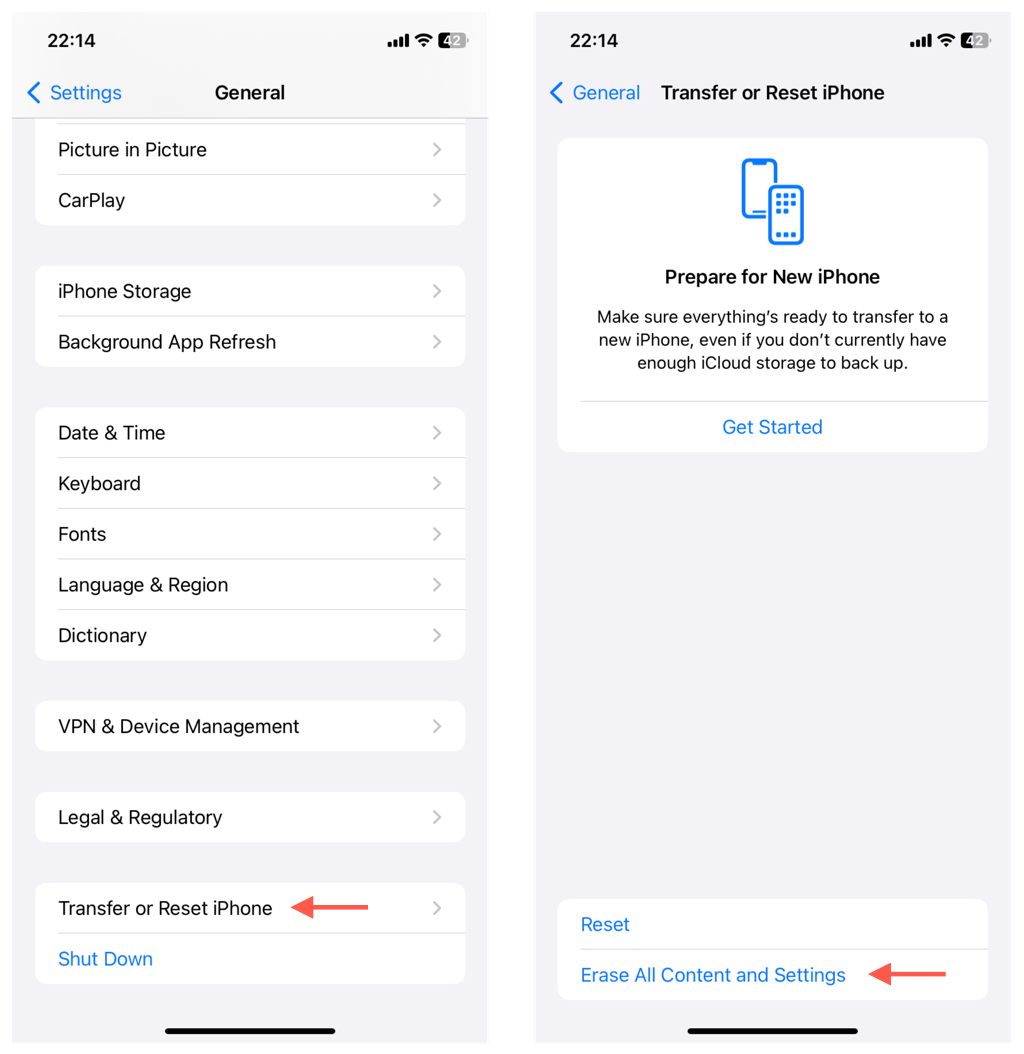
الاستنتاج
في معظم الحالات، يمكن للإصلاحات السريعة، مثل تبديل وضع الطائرة أو إعادة تشغيل النظام، أن تعمل بسرعة على تشغيل بيانات الجوال مرة أخرى. إذا فشلت هذه الإجراءات، فانتقل إلى إجراءات أكثر تقدمًا لاستكشاف الأخطاء وإصلاحها، مثل إعادة ضبط إعدادات APN، أو تحديث برنامج النظام، أو إعادة ضبط الجهاز على إعدادات المصنع. إذا استمرت المشكلة، فإن خيارك الوحيد هو الاتصال بخدمة دعم العملاء لدى مشغل شبكة الجوال للحصول على المساعدة.
مقالات ذات صلة
حظر الرسائل نشط – كيفية إيقافه؟
كيفية إصلاح خطأ "واجهة مستخدم النظام لا تستجيب" لنظام Android
الكاميرا الخلفية لنظام Android لا تعمل؟ 10 طرق لإصلاح
كيفية استخدام Microsoft Copilot على Android وiPhone
كيفية إيقاف إيقاف تشغيل شاشة هاتف Android